 Base de Conhecimento de Gestão Comercial de Saneamento
Base de Conhecimento de Gestão Comercial de Saneamento
A maior base de documentação de GSAN do mercado mantida pela Consenso Tecnologia
Ferramentas do usuário
Tabela de conteúdos
R0582 - Relatório Boletim de Cadastro
|
O objetivo desta funcionalidade é gerar o arquivo texto do boletim de cadastro. A função desse boletim é munir o agente em campo de informações que serão conferidas com fins de recadastramento de imóveis. A opção pode ser acessada via Menu de sistema, através do caminho: GSAN > Relatório > Cadastro > R0582 - Relatório Boletim de Cadastro. |
Feito isso, o sistema exibe a tela de filtro de imóvel, com cinco abas diferentes:
Tela Filtrar Imóvel - Aba Localização
| Informamos que os dados exibidos nas telas a seguir são fictícios e não retratam informações de clientes. |
|---|

|
A tela é acessada com a aba Localização visualizada. Informe os campos que facilitarão a pesquisa do agente em campo (para detalhes sobre o preenchimento dos campos clique AQUI) e acesse a aba Clientes e Imóveis. |
Tela Filtrar Imóvel - Aba Clientes e Imóveis

|
Na aba Clientes e Imóveis, informe os campos que facilitarão a pesquisa do agente em campo (para detalhes sobre o preenchimento dos campos clique AQUI) e acesse a aba Ligações e Consumos. |
Tela Filtrar Imóvel - Aba Ligações e Consumos

|
Na aba Ligações e Consumos, informe os campos que facilitarão a pesquisa do agente em campo (para detalhes sobre o preenchimento dos campos clique AQUI) e acesse a aba Características. |
Tela Filtrar Imóvel - Aba Características
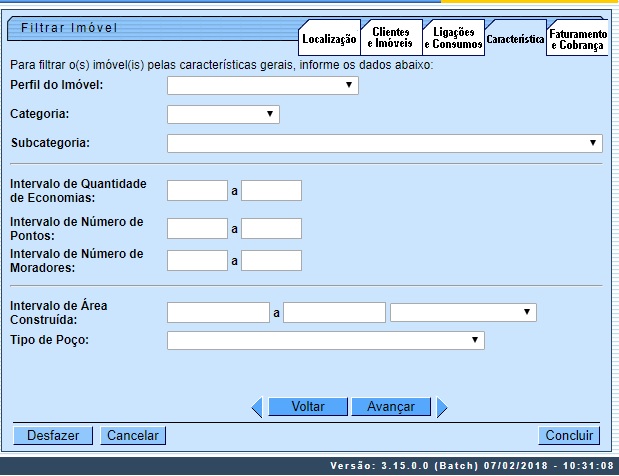
|
Na aba Características, informe os campos que facilitarão a pesquisa do agente em campo (para detalhes sobre o preenchimento dos campos clique AQUI) e acesse a aba Faturamento e Cobrança. |
Tela Filtrar Imóvel - Aba Faturamento e Cobrança

|
Na aba Faturamento e Cobrança, informe os campos que facilitarão a pesquisa do agente em campo (para detalhes sobre o preenchimento dos campos clique AQUI).
Depois de informar as opções desejadas para a realização do filtro em todas as abas, clique no botão |

Caso o relatório fique muito extenso, o sistema o encaminha para o processamento Batch:

Preenchimento dos Campos - Aba Localização
| Campo | Preenchimento dos Campos |
|---|---|
| Gerência Regional | Selecione a gerência regional à qual o imóvel está vinculado. |
| Unidade Negócio | Selecione a unidade de negócio à qual o imóvel está vinculado. |
| Localidade (inscrição inicial) | Informe o código da localidade inicial do imóvel com até três dígitos ou clique em  para selecionar a localidade desejada. O nome da localidade será exibido ao lado do campo. Para apagar o conteúdo do campo, clique em para selecionar a localidade desejada. O nome da localidade será exibido ao lado do campo. Para apagar o conteúdo do campo, clique em  ao lado do campo de exibição. ao lado do campo de exibição. |
| Setor Comercial (inscrição inicial) | Informe o código do setor comercial inicial do imóvel com até três dígitos ou clique em  para selecionar o setor comercial desejado. O nome do setor será exibido ao lado do campo. Para apagar o conteúdo do campo, clique em para selecionar o setor comercial desejado. O nome do setor será exibido ao lado do campo. Para apagar o conteúdo do campo, clique em  ao lado do campo de exibição. ao lado do campo de exibição. |
| Quadra (inscrição inicial) | Informe o código da quadra inicial com até quatro dígitos. |
| Lote (inscrição inicial) | Informe o código do lote inicial com até quatro dígitos. |
| Localidade (inscrição final) | Informe o código da localidade final do imóvel com até três dígitos ou clique em  para selecionar a localidade desejada. O nome da localidade será exibido ao lado do campo. Para apagar o conteúdo do campo, clique em para selecionar a localidade desejada. O nome da localidade será exibido ao lado do campo. Para apagar o conteúdo do campo, clique em  ao lado do campo de exibição. ao lado do campo de exibição. |
| Setor Comercial (inscrição final) | Informe o código do setor comercial final do imóvel com até três dígitos ou clique em  para selecionar o setor comercial desejado. O nome do setor será exibido ao lado do campo. Para apagar o conteúdo do campo, clique em para selecionar o setor comercial desejado. O nome do setor será exibido ao lado do campo. Para apagar o conteúdo do campo, clique em  ao lado do campo de exibição. ao lado do campo de exibição. |
| Quadra (inscrição final) | Informe o código da quadra final com até quatro dígitos. |
| Lote (inscrição final | Informe o código do lote inicial com até quatro dígitos. |
| Municipio | Informe o código do município do imóvel com até três dígitos ou clique em  para selecionar o município desejado. O nome do município será exibido ao lado do campo. Para apagar o conteúdo do campo, clique em para selecionar o município desejado. O nome do município será exibido ao lado do campo. Para apagar o conteúdo do campo, clique em  ao lado do campo de exibição. ao lado do campo de exibição. |
| Bairro | Informe o código do bairro do imóvel com até três dígitos ou clique em  para selecionar o bairro desejado. O nome do bairro será exibido ao lado do campo. Para apagar o conteúdo do campo, clique em para selecionar o bairro desejado. O nome do bairro será exibido ao lado do campo. Para apagar o conteúdo do campo, clique em  ao lado do campo de exibição. ao lado do campo de exibição. |
| Logradouro | Informe o código do logradouro do imóvel com até três dígitos ou clique em  para selecionar o logradouro desejado. O nome do logradouro será exibido ao lado do campo. Para apagar o conteúdo do campo, clique em para selecionar o logradouro desejado. O nome do logradouro será exibido ao lado do campo. Para apagar o conteúdo do campo, clique em  ao lado do campo de exibição. ao lado do campo de exibição. |
| CEP | Informe o CEP do imóvel com até três dígitos ou clique em  para selecionar o CEP desejado. O número do CEP será exibido ao lado do campo. Para apagar o conteúdo do campo, clique em para selecionar o CEP desejado. O número do CEP será exibido ao lado do campo. Para apagar o conteúdo do campo, clique em  ao lado do campo de exibição. ao lado do campo de exibição. |
| Rota (inicial) | Informe o código da rota inicial com até quatro dígitos. |
| Seq. da Rota (inicial) | Informe o código do sequencial inicial da rota com até seis dígitos. |
| Rota (final) | Informe o código do sequencial final da rota com até seis dígitos. |
| Seq. da Rota (final) | Informe o código do sequencial final da rota com até seis dígitos. |
| Classificação | Selecione a classificação da lista disponibilizada pelo sistema. |
Preenchimento dos Campos - Aba Clientes e Imóveis
| Campo | Preenchimento dos Campos |
|---|---|
| Cliente | Informe o código do cliente vinculado ao imóvel com até nove dígitos ou clique em  para selecionar o cliente desejado. O nome do cliente será exibido ao lado do campo. Para apagar o conteúdo do campo, clique em para selecionar o cliente desejado. O nome do cliente será exibido ao lado do campo. Para apagar o conteúdo do campo, clique em  ao lado do campo de exibição. ao lado do campo de exibição. |
| Tipo da Relação | Selecione o tipo de relação do cliente com o imóvel, entre Proprietário, Usuário ou Responsável. |
| Tipo de Cliente | Selecione o tipo do cliente entre as opções disponibilizadas pelo sistema. |
| CPF/CNPJ | Informe o número do CPF ou CNPJ do cliente. O campo só será habilitado se a opção Informado for selecionada. |
| Imóvel Condomínio | Informe o código do imóvel condomínio com até nove dígitos ou clique em  para selecionar o imóvel condomínio desejado. O nome do imóvel condomínio será exibido ao lado do campo. Para apagar o conteúdo do campo, clique em para selecionar o imóvel condomínio desejado. O nome do imóvel condomínio será exibido ao lado do campo. Para apagar o conteúdo do campo, clique em  ao lado do campo de exibição. ao lado do campo de exibição. |
| Imóvel Principal | Informe o código do imóvel principal com até nove dígitos ou clique em  para selecionar o imóvel principal desejado. O nome do imóvel principal será exibido ao lado do campo. Para apagar o conteúdo do campo, clique em para selecionar o imóvel principal desejado. O nome do imóvel principal será exibido ao lado do campo. Para apagar o conteúdo do campo, clique em  ao lado do campo de exibição. ao lado do campo de exibição. |
Preenchimento dos Campos - Aba Ligações e Consumos
| Campo | Preenchimento dos Campos |
|---|---|
| Situação da Ligação de Água | Selecione a situação da ligação de água da lista de opções disponibilizada pelo sistema. |
| Intervalo de Consumo Mínimo Fixado de Água | Informe o intervalo de consumo mínimo fixado de água. Campo habilitado dependendo da opção selecionada no campo Situação da Ligação de Água. |
| Situação da Ligação de Esgoto | Selecione a situação da ligação de esgoto da lista de opções disponibilizada pelo sistema. |
| Intervalo de Percentual de Esgoto | Informe o intervalo de cálculo para o intervalo de percentual de esgoto. Campo habilitado dependendo da opção selecionada no campo Situação da Ligação de Água. |
| Intervalo de Consumo Mínimo Fixado de Esgoto | Informe o intervalo de consumo mínimo fixado de esgoto. Campo habilitado dependendo da opção selecionada no campo Situação da Ligação de Esgoto. |
| Indicador de Medição | Selecione o indicador entre as opções: Sem Medição, Com Medição ou Todos. |
| Tipo de Medição | Selecione o tipo entre as opções: Ligação de água ou Poço.Campo habilitado dependendo da opção selecionada no campo Indicador de Medição. |
| Intervalo de Média Mínima do Imóvel | Informe o intervalo de média mínima do imóvel. |
| Intervalo de Média Mínima do Hidrômetro | Informe o intervalo de média mínima do hidrômetro. |
Preenchimento dos Campos - Aba Características
| Campo | Preenchimento dos Campos |
|---|---|
| Perfil do Imóvel | Selecione o perfil do imóvel da lista de opções disponibilizada pelo sistema. |
| Categoria | Selecione a categoria do imóvel da lista de opções disponibilizada pelo sistema. |
| Subcategoria | Selecione a subcategoria do imóvel da lista de opções disponibilizada pelo sistema. |
| Intervalo de Quantidade de Economias | Informe o intervalo de quantidade de economias do imóvel. |
| Intervalo de Número de Pontos | Informe o intervalo de número de pontos do imóvel. |
| Intervalo de Número de Moradores | Informe o intervalo de número de moradores do imóvel. |
| Intervalo de Área Construída: | Informe em metros cúbicos o intervalo de área construída do imóvel. |
| Tipo de Poço | Selecione o tipo de poço do imóvel da lista de opções disponibilizada pelo sistema. |
Preenchimento dos Campos - Aba Faturamento e Cobrança
| Campo | Preenchimento dos Campos |
|---|---|
| Tipo de Situação Especial de Faturamento | Selecione o tipo de situação especial de faturamento do imóvel da lista de opções disponibilizada pelo sistema. |
| Tipo de Situação Especial de Cobrança | Selecione o tipo de situação especial de cobrança do imóvel da lista de opções disponibilizada pelo sistema. |
| Situação de Cobrança | Selecione a situação de cobrança do imóvel da lista de opções disponibilizada pelo sistema. |
| Dia de Vencimento Alternativo? | Selecione entre as Sim, Não ou Todos. |
| Anormalidade de Localidade Pólo | Selecione a anormalidade de localidade pólo do imóvel da lista de opções disponibilizada pelo sistema. |
| Ocorrência de Cadastro | Selecione a ocorrência de cadastro do imóvel da lista de opções disponibilizada pelo sistema. |
| Tarifa de Consumo | Selecione a tarifa de consumo do imóvel da lista de opções disponibilizada pelo sistema. |
Funcionalidade dos Botões
| Botão | Descrição da Funcionalidade |
|---|---|
 | Ao clicar neste botão, o sistema realiza uma consulta do campo desejado na base de dados do sistema. |
 | Ao clicar neste botão, o sistema apaga o conteúdo do campo em exibição. |
 | Ao clicar neste botão, o sistema apaga todos os campos preenchidos. |
 | Ao clicar neste botão, o sistema retorna para a tela de Menu Principal. |
 | Ao clicar neste botão, o sistema avança para a próxima aba. |
 | Ao clicar neste botão, o sistema volta para a aba anterior. |
 | Ao clicar neste botão, o sistema comanda a geração do relatório com base nos parâmetros informados. |

 , que permite a escolha do tipo de relatório a ser impresso, como mostra a figura abaixo:
, que permite a escolha do tipo de relatório a ser impresso, como mostra a figura abaixo:
